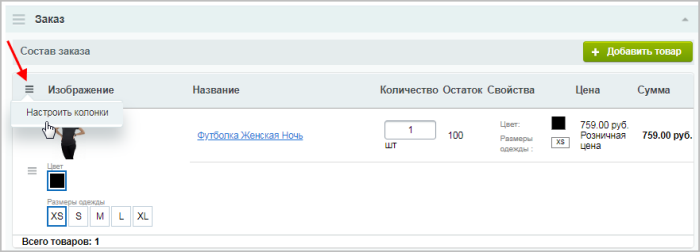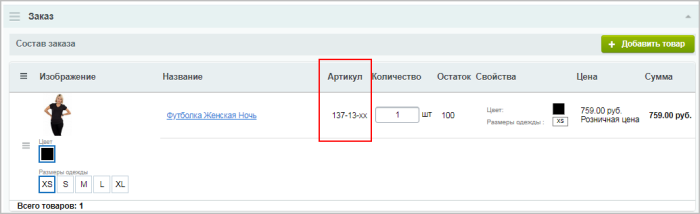Как вывести в заказе нужные свойства товаров

В формах редактирования заказа и
отгрузок
Когда покупатель оформляет заказ, в системе создается отдельный документ по отгрузке заказа в соответствии с указанными данными для доставки.
В процессе выполнения заказ может отгружаться клиенту несколькими частями, т.е. может быть создано несколько независимых друг от друга отгрузок товаров. Каждая отгрузка имеет свою службу доставки, свой офис отгрузки, свой статус и состав отгрузки.
Подробнее...
можно настроить показ необходимых вам колонок в таблицах Состав заказа и Состав отгрузок соответственно.
Видеоурок
Как в заказе вывести нужные свойства товаров
Для этого нужно выполнить три шага (в качестве примера добавим свойство Артикул):
- Откройте один из заказов (Магазин > Заказы) в режиме
редактирования;
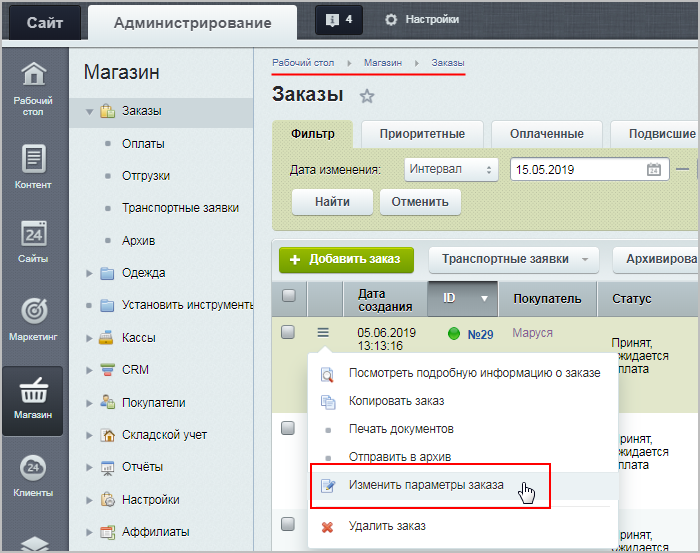
- Далее в составе заказа кликните по меню действий и выберите пункт Настроить колонки:
- В левом блоке открывшейся формы отображаются все имеющиеся в системе свойства товаров и торговых предложений, а в правом блоке – все выводимые в заказе свойства. Отметьте нужные свойства и перенесите их в правый блок для добавления в таблицу:
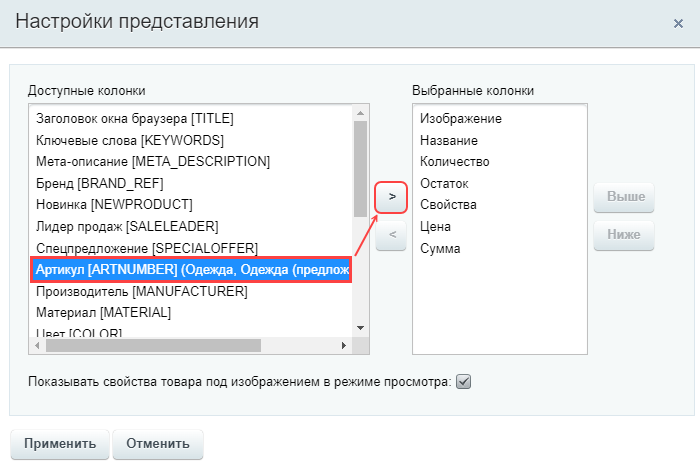
С помощью кнопок Выше и Ниже вы можете настроить порядок показа свойств. А если же нужно наоборот, убрать свойство из тех, что отображаются в заказе, то отметьте это свойство в правом блоке и перенесите в левый.
Дополнительно в форме настроек есть опция, отвечающая за показ всех свойств товара под изображением в режиме просмотра заказа. Если опция включена – будут отображены все свойства. Если отключена, то останутся только те, которые используются для выбора торговых предложений Чтобы пользователи вашего сайта могли выбрать в каталоге товаров подходящие им торговые предложения (например, по цвету и размеру одежды), нужно в форме создания/редактирования этих свойств торговых предложений отметить опцию Используется для выбора торговых предложений.
Подробнее... .По окончании настройки нажмите кнопку Применить.
Готово! Теперь свойство Артикул отображается в составе заказа:
и Ваше мнение важно для нас